폼은 지난번에 만들어둔 loginForm을 활용하고 Ajax 코드도 회원가입 코드를 복사해서 수정 후 활용할 것이다.
1. 로그인 버튼 수정
<button id="btn-login" class="btn btn-primary">로그인</button>
2. User.js 에 로그인 코드 작성
let index = {
init: function(){
$("#btn-save").on("click",()=>{ //function(){} 대신 ()=>{} : this를 바인딩하기 위해서
this.save();
});
$("#btn-login").on("click",()=>{ //function(){} 대신 ()=>{} : this를 바인딩하기 위해서
this.login();
});
},
login: function(){
//alert('user의 save함수 호출됨');
let data = {
username: $("#username").val(),
password: $("#password").val(),
};
$.ajax({
//로그인 수행 요청
type: "POST",
url: "/api/user/login",
data: JSON.stringify(data), //http body 데이터
contentType: "application/json; charset=utf-8", //body 데이터가 어떤 타입인지(MIME)
dataType: "json" //요청을 서버로 해서 응답이 왔을 때 기본적으로 모든 것이 문자열(String)=>javascript 오브젝트로 변경
//응답 결과가 정상일 때
}).done(function(resp){
alert("로그인이 완료되었습니다.");
location.href="/";
//실패일 때
}).fail(function(error){
alert(JSON.stringify(error));
});
}
3. 컨트롤러에 로그인 코드 작성
- HttpSession을 사용하여 로그인 정보를 저장하고

- header.jsp에 session이 담긴 principal을 가져와서 아래와 같이 코드를 수정한다.
- 로그인 했을 때와 하지 않았을 때 메뉴바가 다르게 보이도록 구현한다.

4. 로그인 테스트
- 테스트용으로 회원가입을 해서 유저를 생성하고

- 생성한 아이디, 비밀번호로 로그인을 해보면 로그인 성공 메시지가 뜬다.

- 로그인 진행 쿼리문

- 로그인 완료 시 메뉴바

- 로그인하지 않았을 때 메뉴바
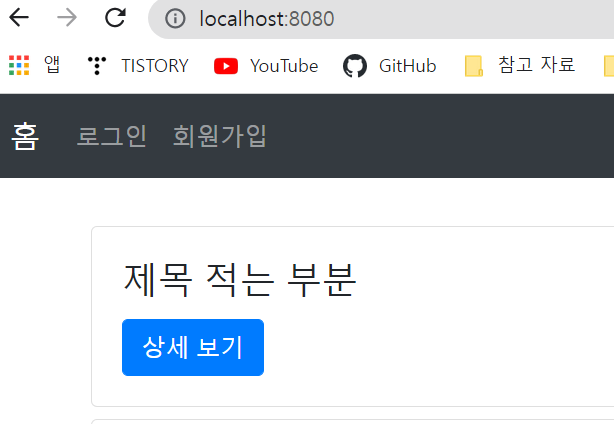
'Springboot > Springboot Blog Project' 카테고리의 다른 글
| 글쓰기, 글 목록보기, 페이징 구현하기 (0) | 2022.09.25 |
|---|---|
| 비밀번호 해쉬화(암호화), 스프링 시큐리티 로그인 구현하기 (0) | 2022.09.24 |
| 트랜잭션, DB격리수준-메타코딩 (0) | 2022.09.24 |
| Service가 필요한 이유 - 메타 코딩 참조- 수정중 (0) | 2022.09.24 |
| Ajax를 사용하는 이유 - 메타코딩 유튜브 요약 (0) | 2022.09.24 |
